Win10系统下桌面快捷方式图标消失的解决办法
Win10桌面图标消失了怎么办?Win10桌面图标消失了的解决方法

Win10桌面图标消失了怎么办?Win10桌面图标消失了的解决方法
Win10系统可以说是现在最常用的系统之一,不过随着使用时间越长,遇到的问题也就越多,例如有一些小伙伴就遇到了桌面图标不见的情况,那么遇到这种问题应该怎么办呢?下面就和我一起来看看有什么解决方法吧。
Win10桌面图标消失了的解决方法
方法一:首先看下你的桌面是否还有任务栏,如果还有,应该只是图标被设置为不显示了。
1、单击鼠标右键,如图所示。
点击【排列图标】,发现【显示桌面图标】前面的勾没有了。
2、点击一下打上勾,桌面图标就会出现了。
方法二:如果你的桌面没有任务栏的话,那可能是加载的资源器进程有问题,重新加载。
1、打开任务管理器。
(同时按下"Ctrl+Alt+Esc'键即可打开)
2、点击【文件】,然后点击【运行新任务】。
3、在出现的对话框中输入"explorer',点击【确定】,稍等一下就会出现桌面图标了。
桌面图标不见了,完全消失处理办法

我们每天都在使用电脑,但电脑也常常会给我们找麻烦,相信不少人都遇到过电脑桌面图标完全消失的情况,今天小编就为大家来分析解决这个问题吧,希望可以帮助到大家。
具体情况:桌面只显示背景,其他内容完全消失,如下图:
原因分析:
使用组合键:ctrl+alt+delete打开“任务管理器”,选择“进程”选项卡,这时会发现进程中缺少“explorer.exe”,这就是产生问题的主要原因。
解决方法:
1、点击“任务管理器”菜单中的“文件”,选择“新建任务”项。
在“创建新任务”窗口中输入“explorer.exe”,点击“确定”按钮,就会启动该进程,这时你就会发现一切都恢复正常了,如下图所示:
2、如果在执行完上述步骤后出现以下问题,这该怎么办呢?
从上图弹出警告中可以发现,系统中已经不存在“explorer.exe”文件,可能该文件被某些恶意软件删除了,那我们怎么找回此文件?
其实很简单,只要你从其它电脑的C:Windows文件夹中找到该文件复制到你电脑相应文件夹中即可,如果你身边没有其它的电脑,那么可以到网上下载一个即可。
Windows任务栏中图标突然不见了

Windows任务栏是包含开始按钮,默认情况下出现在桌面底部的栏。
可通过单击任务栏按钮在运行的程序间切换。
同时,在windows任务栏上,有不少图标,如显示桌面,语言栏等,它们能够方便大家的操作。
如果这些图标突然不见了踪影,那么让我二百五来帮你找到丢失的windows任务栏图标吧。
找回丢失的windows 任务栏图标之快速启动栏快速启动栏位于开始按钮的右侧,默认包含了显示桌面,IE等图标,它简化了你对这些程序的访问方式以及IE窗口的打开方式。
如需你的电脑在任务栏上没有快速启动栏,请执行以下操作将其显示出来:在任务栏的空白区域内单击鼠标右键,指向”工具栏”,单击以勾选”快速启动”。
找回丢失的windows 任务栏图标之显示桌面快速启动栏中的”显示桌面”图标非常有用。
当桌面被窗口盖住时,单击该图标可以迅速最小化所有打开的窗口,露出被盖住的桌面。
然后,你就可以使用桌面上的图标了。
如果该图标丢失,恢复的方法也不麻烦:单击”开始”按钮,再单击”运行”,在”打开”框中键入半角字符”regsvr32 /n /I:u shell32″,按下回车键,当系统提示注册成功时,单击”确定”按钮。
找回丢失的windows 任务栏图标之语言栏语言栏是我们输入汉字或字符时不可或缺的好帮手,因为要切换中英文输入法就离不开语言栏。
如果语言栏没有显示出来,请按以下操作请其出山:1、依次单击”开始/控制面板/日期、时间、语言和区域设置/区域和语言选项”2、单击”语言”选项卡,在”文字服务和输入语言”下,单击”详细信息”。
3、单击”设置”选项卡,在”首选项”下,单击”语言栏”。
4、选中”在桌面上显示语言栏”复选框5、连续三次单击”确定”。
找回丢失的windows 任务栏图标之音量控制通知区域是任务栏上在任务栏按钮右边的区域。
通知区域会显示时间,也可以包含快速访问程序的快捷方式,例如”音量控制”和”电源选项”。
其他快捷方式也可能暂时出现,它们提供关于活动状态的信息。
桌面快捷图标不见了的解决方法

桌面快捷图标不见了的解决方法桌面快捷图标不见了的解决方法在Windows操作系统中,任务栏(快速启动栏)中的显示桌面图标的实际位置是“C:WindowsSystem显示桌面.scf”。
快速启动是通过放在“C:WindowsApplication DataMicrosoftInternet ExplorerQuick Launch显示桌面.scf”实现的.。
当显示桌面图标被误删需要恢复该图标时,可以在“C:WindowsApplication DataMicrosoftInternet ExplorerQuick Launch显示桌面.scf”新建一个“显示桌面.scf”文件。
也可以从“C:WindowsSystem显示桌面.scf”找到它,复制到文件夹“C:WindowsApplication DataMicrosoftInternet ExplorerQuick Launch”中或创建快捷方式直接拖拽至任务栏中即可。
上面讲的比较难懂,更方便的操作是:使用记事本等文本编辑器,重新用以下内容建立一个显示桌面.scf文件。
内容如下:[Shell]Command=2IconFile=explorer.exe,3[Taskbar]Command=T oggleDesktop保存时把文件名设为“显示桌面.scf”,再将其拖到快速启动栏上,显示桌面图标就找回来了。
第三行代表的是图标的位置,把数字“3”换成“4”,刷新,图标会变化;再换成“5”,变成另外一个。
更改显示桌面图标的方法就是这样。
其实,只要在“IconFile=”后输入你所中意的图标的路径就可以了。
点击“开始”菜单→“运行”命令,在弹出的“运行”对话框中输入regsvr32 /n /i:u shell32后回车,丢失的图标便又重新回到快速启动栏了恢复新建文本文档在 HKEY_CLASSES_ROOT.txt下新建一个主键名为 ShellNew 打开这个键,在右边窗口新建一字符串值名为 NullFile ,退出即可【桌面快捷图标不见了的解决方法】。
win10系统“此电脑”、“我的电脑”图标跑哪去了?

win10系统“此电脑”、“我的电脑”图标跑哪去了?
前两天,⼀位⼩⽩MM买的新笔记本到⼿,然后问我:我的电脑桌⾯为啥没有“我的电
脑”,win10是改成了“此电脑”,总之是图标没有了,其实没有图标的情况下,可以同时按键盘上
的Win键+E键快速调出来资源管理器达到相当的效果。
然⽽,很多⼈说:我不知道哪个键是win?
你的桌⾯是这样的吧?根据后⾯的步骤,把“此电脑”变出来。
⼀、在桌⾯空⽩处右击,选择弹出菜单中的“个性化”。
⼆、在弹出的“个性化”窗⼝中选择左侧的“主题”,再单击右侧的“桌⾯图标设置”。
三、在弹出的“桌⾯图标设置”对话框中,选择“桌⾯图标”区域中你所需要的图标复选框,如“计算机”与控制⾯板,再单击“确定”按钮即可。
原来是多么简单的⼀件事情!
电脑问题咨询
你的随⾝电脑顾问,专业、实⽤不失趣味的电脑知识、技巧,感悟⼈⽣、调剂⽣活、逗你开⼼
的良⼼公众号,你还没关注哪?。
电脑桌面图标打不开缺少快捷方式怎么办
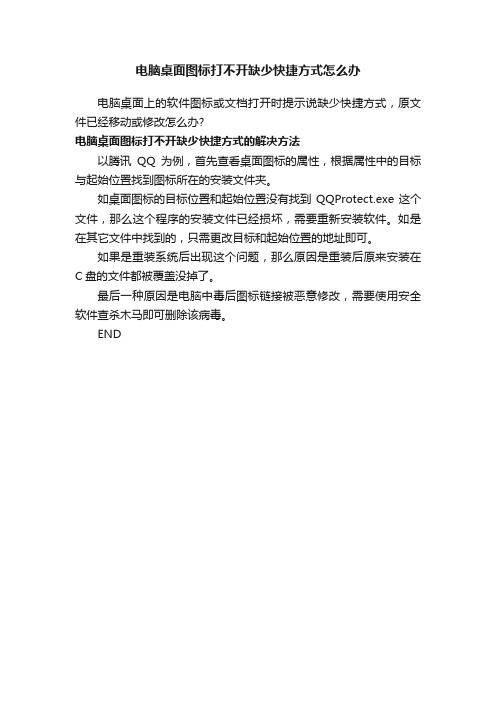
电脑桌面图标打不开缺少快捷方式怎么办
电脑桌面上的软件图标或文档打开时提示说缺少快捷方式,原文件已经移动或修改怎么办?
电脑桌面图标打不开缺少快捷方式的解决方法
以腾讯QQ为例,首先查看桌面图标的属性,根据属性中的目标与起始位置找到图标所在的安装文件夹。
如桌面图标的目标位置和起始位置没有找到QQProtect.exe这个文件,那么这个程序的安装文件已经损坏,需要重新安装软件。
如是在其它文件中找到的,只需更改目标和起始位置的地址即可。
如果是重装系统后出现这个问题,那么原因是重装后原来安装在C盘的文件都被覆盖没掉了。
最后一种原因是电脑中毒后图标链接被恶意修改,需要使用安全软件查杀木马即可删除该病毒。
END。
Win10系统无法添加桌面快捷方式的解决方法
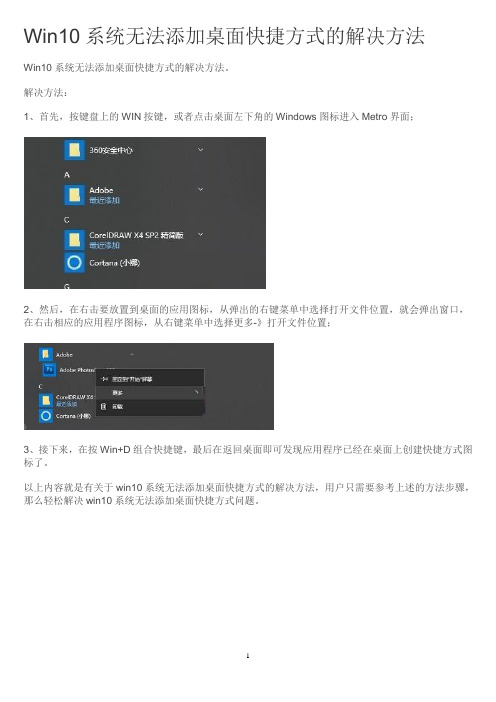
Win10系统无法添加桌面快捷方式的解决方法
Win10系统无法添加桌面快捷方式的解决方法。
解决方法:
1、首先,按键盘上的WIN按键,或者点击桌面左下角的Windows图标进入Metro界面;
2、然后,在右击要放置到桌面的应用图标,从弹出的右键菜单中选择打开文件位置,就会弹出窗口,在右击相应的应用程序图标,从右键菜单中选择更多-》打开文件位置;
3、接下来,在按Win+D组合快捷键,最后在返回桌面即可发现应用程序已经在桌面上创建快捷方式图标了。
以上内容就是有关于win10系统无法添加桌面快捷方式的解决方法,用户只需要参考上述的方法步骤,那么轻松解决win10系统无法添加桌面快捷方式问题。
1。
电脑桌面图标没有了怎么回事

电脑重启后,电脑桌面上的软件不见了,怎么恢复电脑桌面图标没有了怎么回事?电脑桌面图标没有了的解决办法我电脑桌面图标没有了是一种比较常见的电脑故障,解决办法其实就那么几种,只要找出原因一般就可以解决,不过对于多数新手朋友开说采用恢复注册表与找出原因并不一件简单的事情,围绕我的电脑桌面图标不见了,电脑百事网为大家推荐终极解决办法。
电脑图标不见了的原因一般是注册表损坏,或受病毒破坏,我们的解决办法可以采用排除法,先软件后硬件,下面笔者谈谈自己的解决办法。
希望大家会喜欢,如有不当欢迎批评指正,谢谢!当我们打开电脑,桌面电脑图标什么也没有了,首先建议大家重新启动电脑,如果问题依旧,建议再重新启动,有的时候可能是电脑开机启动windows载入程序出错,导致电脑桌面什么图标都没有,如果重新启动问题解决多数是因为某次开机启动系统载入程序出错。
一两次这样不用去理会,如果这样操作问题得不到解决,请进行以下操作。
一:进行先软件后硬件操作,首先进行杀毒从开始--程序--找出杀毒软件对电脑进行全盘扫描杀毒软件建议使用360杀毒或金山杀毒,先进行全盘杀毒,彻底清除电脑内木马病毒以及恶意插件,清除完毕后进入“安全百宝箱”→“系统修复”功能,修复被木马破坏的系统文件。
下面以金山杀毒为例如下图:用杀毒软件的系统修复修复系统一切修复完成之后,我们重新启动电脑,之后一般就可以看到电脑桌面上的图标重新又回来了。
病毒破坏其实就是木马病毒通过感染系统文件explorer.exe、userinit.exe或是破坏注册表,不仅如此病毒还直接对explorer.exe进行了替换,导致系统启动时找不到正常explorer.exe,所以用户在打开电脑时会发生我的电脑图标没了等类似情况。
二:如果不是病毒破坏导致,多数是由于电脑系统内部注册表等文件损坏,这个原因很多,可能和您不不良操作有关或硬盘故障有关等。
解决方法如下:①首先我们要看桌面上是不是有任务栏,如果没有任务栏的话,那么我们先“Ctrl+Shirt+ESC”调出任务管理器,切换到进程选项卡,查看进程中是不是有explorer.exe 进程。
- 1、下载文档前请自行甄别文档内容的完整性,平台不提供额外的编辑、内容补充、找答案等附加服务。
- 2、"仅部分预览"的文档,不可在线预览部分如存在完整性等问题,可反馈申请退款(可完整预览的文档不适用该条件!)。
- 3、如文档侵犯您的权益,请联系客服反馈,我们会尽快为您处理(人工客服工作时间:9:00-18:30)。
Win10系统下桌面快捷方式图标消失的解决办法
减小字体增大字体
Win10系统下桌面快捷方式图标消失的解决办法:
第一步、进入win10系统后,【数学输入面板】快捷方式:
右键点击系统桌面空白处,在右键菜单中点击【新建(W)】-【快捷方式(S)】,在打开的创建快捷方式-请键入对象的位置(T)窗口,输入:
C:\Program Files\Common Files\Microsoft Shared\Ink\mip.exe,再点击:下一步(N);
第二步、在打开的创建快捷方式-键入该快捷方式的名称(T)窗口,输入:
数学输入面板mip.exe(或其他名称),点击:完成(F),此时系统桌面上就显示了一个【数学输入面板mip.exe】的快捷方式图标,右键点击这个图标- 属性;
第三步、在打开的数学输入面板mip.exe 属性窗口,点击:更改图标(C)...,在更改图标窗口,默认系统给出的图标,点击:确定,回到数学输入面板mip.exe 属性窗口,点击:应用- 确定;
第四步、刷新系统桌面,就可以看到有图标的【数学输入面板mip.exe】快捷方式,点击打开,就可以使用了,上面介绍的是【数学输入面板】快捷方式的制作方法,运用上述方法,我们还可以制作其他快捷方式。
【画图】快捷方式:
在打开的创建快捷方式-请键入对象的位置(T)窗口,可以点击浏览,再按照下面的路径C:\Windows. old\WINDOWS\System32\mspaint.exe,找到mspaint.exe文件,点击mspaint.exe文件夹,再点击:确定。
第五步、【印象笔记圈点】快捷方式:
对象位置(T):
C:\Program Files (x86)\Evernote\Skitch\Skitch.exe ,【驱动精灵】快捷方式:
对象位置(T):
C:\Program Files (x86)\MyDrivers\DriverGenius\drivergenius.exe ,【截图工具】快捷方式:对象位置(T):
C:\Windows\System32\SnippingTool.exe
第六步、【滑动关机】快捷方式:
对象位置(T):
C:\Windows\System32\SlideToShutDown.exe,【一键结束所有运行程序】快捷方式:
对象位置(T):
taskkill /F /FI "USERNAME eq xyz75" /FI "IMAGENAME ne explorer.exe" /FI "IMAGENA ME ne dwm.exe"(其中xyz75是本机登录用户名,必须根据自己的登录用户名进行更改)。
第七步、【IE临时文件夹】快捷方式:
对象位置(T):
C:\Users\gong\AppData\Local\Microsoft\Windows\INetCache\IE
打开控制面板- Internet选项- (浏览历史记录)设置,可以看到IE临时文件的当前位置,把这个路径输入到创建快捷方式的对象位置(T)中,就可以创建一个【IE临时文件夹】快捷方式。
IE临时文件夹是一个隐藏文件夹,平时清理临时文件也难找到这个文件夹。
需要查看IE临时文件夹时,必须先在资源管理器中点击查看- 选项- 文件夹选项- 查看,在高级设置中去掉【隐藏受保护的操作系统文件】的勾和选择【显示隐藏的文件、文件夹和驱动器】,再点击:应用- 确定,再按C:\User s\gong\AppData\Local\Microsoft\Windows\INetCache\IE路径才能找到IE临时文件。
第八步、朋友们可以下载、安装【软媒魔方】,在软媒魔方的【设置大师】-【系统设置】-【快捷命令】中寻找【程序位置】,即创建快捷方式中的【对象位置(T)】,记录下了本机安装的所有软件的程序位置。
结语:通过系统之家以上的步骤后,就可以解决您的问题啦!。
